 Titelseite > Programmierung > Verwendung von Plotly für die interaktive Visualisierung von Würfelwurfdaten
Titelseite > Programmierung > Verwendung von Plotly für die interaktive Visualisierung von Würfelwurfdaten
Verwendung von Plotly für die interaktive Visualisierung von Würfelwurfdaten
In diesem Tutorial erfahren Sie, wie Sie mit Plotly interaktive Visualisierungen erstellen. Unser Projekt konzentriert sich auf die Analyse der Ergebnisse des Würfelns. Beim Würfeln eines einzelnen sechsseitigen Würfels hat jede Zahl von 1 bis 6 die gleiche Chance, zu erscheinen. Wenn Sie jedoch mehrere Würfel werfen, werden einige Zahlen wahrscheinlicher als andere. Unser Ziel ist es, diese Wahrscheinlichkeiten zu bestimmen, indem wir Würfelwürfe simulieren und einen Datensatz erstellen. Danach werden wir die Ergebnisse mehrerer Würfe visuell darstellen, um zu zeigen, welche Ergebnisse statistisch gesehen wahrscheinlicher sind.
Was ist Plotly?
Plotly ist eine Open-Source-Grafikbibliothek, mit der Benutzer interaktive, webbasierte Visualisierungen erstellen können. Es unterstützt viele Diagrammtypen, darunter Liniendiagramme, Streudiagramme, Balkendiagramme und mehr. Plotly eignet sich besonders zum Erstellen von Visualisierungen, die in Webanwendungen eingebettet werden können, da es interaktive Funktionen wie Zoomen, Schwenken und Hover-Informationen bietet.
Plotly installieren
Wir installieren Plotly mit pip. Wir müssen auch Pandas installieren, eine Bibliothek zum effizienten Arbeiten mit Daten, da Plotly Express darauf angewiesen ist.
$ python -m pip install --user plotly $ python -m pip install --user pandas
Besuchen Sie die Galerie der Diagrammtypen auf der Website von Plotly, um die verschiedenen Visualisierungen zu sehen, die Sie mit Plotly erstellen können.
Erstellen der Die-Klasse
Zuerst erstellen wir die folgende Die-Klasse, um den Wurf eines Würfels zu simulieren. Wir nennen die Datei Die.py.
from random import randint
class Die:
"""A class representing a single die."""
def __init__(self, num_sides = 6):
"""Assume a six-sided die"""
self.num_sides = num_sides
def roll(self):
"""Return a random value between 1 and number of sides."""
return randint(1, self.num_sides)
Die Methode __ init __ benötigt ein optionales Argument. Wenn eine Instanz von Die erstellt wird, beträgt die Anzahl der Seiten sechs, wenn kein Argument angegeben wird. Wenn ein Argument angegeben wird, wird die Anzahl der Seiten des Würfels festgelegt.
Die roll()-Methode verwendet die randint()-Funktion, um eine Zufallszahl zwischen 1 und der Anzahl der Seiten zurückzugeben. Diese Funktion kann den Startwert (1), den Endwert (num_sides) oder eine beliebige Ganzzahl dazwischen zurückgeben. Würfel werden nach der Anzahl ihrer Seiten benannt: Ein sechsseitiger Würfel heißt W6, ein zehnseitiger Würfel heißt W10 und so weiter.
Den Würfel rollen
Wir importieren zunächst das Plotly Express-Modul mit dem Alias px, um die wiederholte Eingabe von plotly.express zu vermeiden. Wir erstellen eine Instanz eines Würfels, um das Werfen von zwei W8-Würfeln zu simulieren. Wir nennen diese Datei dice_visual.py.
import plotly.express as px
from die import Die
# Create two D8.
die_1 = Die(8)
die_2 = Die(8)
# Make some rolls, and store results in a list.
results = []
for roll_num in range(500_000):
result = die_1.roll() die_2.roll()
results.append(result)
Analyse der Ergebnisse
Das kleinstmögliche Ergebnis ist die Summe der kleinsten Zahl auf jedem Würfel (2). Das größtmögliche Ergebnis ist die Summe der größten Zahl auf jedem Würfel (16), die max_results zugewiesen wird. Die Variable max_result verbessert die Lesbarkeit des Codes zur Generierung von poss_results. Wir hätten Reichweite (2,16) schreiben können, aber das würde nur für zwei D8-Würfel funktionieren. Bei der Simulation realer Umstände ist es am besten, Code zu entwickeln, der eine Vielzahl von Szenarien problemlos bewältigen kann.
# Analyze the result.
frequencies = []
max_results = die_1.num_sides die_2.num_sides
poss_results = range(2, max_results 1)
for value in poss_results:
frequency = results.count(value)
frequencies.append(frequency)
Visualisierung der Ergebnisse.
Wir haben den Titel definiert und ihn „title“ zugewiesen. Wir haben ein Wörterbuch erstellt, um Achsenbeschriftungen anzugeben. Die Schlüssel des Wörterbuchs stellen die Beschriftungen dar, die wir anpassen möchten, während die Werte die benutzerdefinierten Beschriftungen darstellen, die wir verwenden möchten. Wir nennen die x-Achse „Ergebnis“ und die y-Achse „Ergebnishäufigkeit“. Um ein Balkendiagramm zu erstellen, verwenden wir die Funktion px.bar() und übergeben die optionalen Variablen „title“ und „labels“.
# Visualize the results.
title = "Results of Rolling Two D8 Dice 500,000 Times"
labels = {'x': 'Result', 'y': 'Frequency of Result'}
fig = px.bar(x = poss_results, y = frequencies, title = title,
labels = labels)
fig.show()
Das Diagramm wird mit einem entsprechenden Titel und Beschriftungen für jede Achse generiert, wie im Bild unten zu sehen ist.
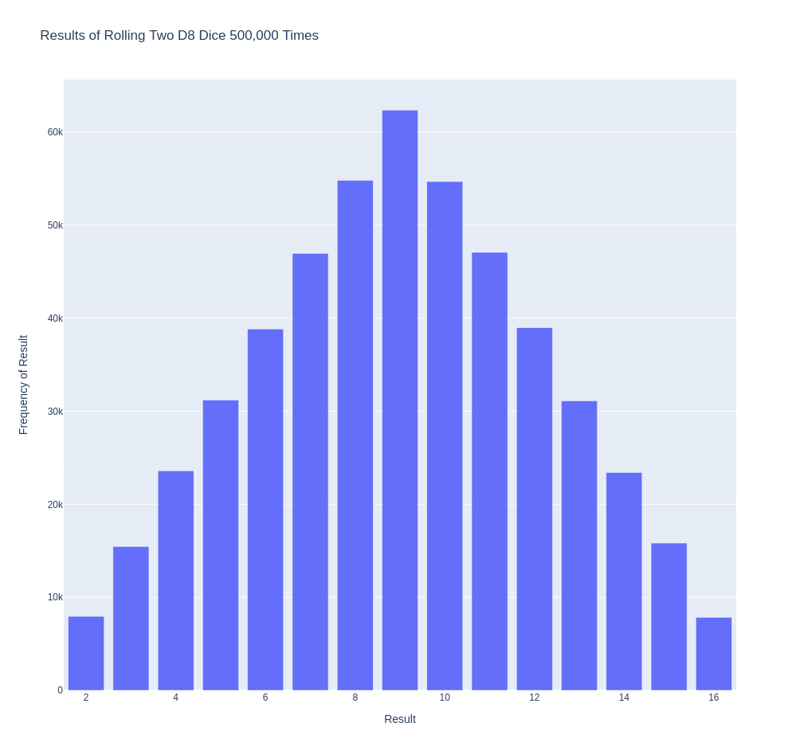
Weitere Anpassungen
Es gibt ein Problem, das wir mit der Handlung, die wir gerade erstellt haben, angehen müssen. Da es 11 Balken gibt, lassen die Standardeinstellungen für das X-Achsen-Layout einige Balken unbeschriftet. Während die Standardeinstellungen für die meisten Visualisierungen ausreichend sind, würde dieses Diagramm besser aussehen, wenn alle Balken beschriftet wären.
Plotly bietet eine update_layout()-Methode, mit der Sie verschiedene Änderungen an einer Figur vornehmen können, nachdem sie erstellt wurde. So können Sie Plotly anweisen, jedem Riegel ein eigenes Etikett zu geben.
# Further customize chart.
fig.update_layout(xaxis_dtick = 1)
fig.show()
#fig.write_html('dice_visual_d6d10.xhtml')
Die Methode update_layout() gilt für das Fig-Objekt, das das gesamte Diagramm darstellt. Wir verwenden die Option xaxis_dtick, um den Abstand zwischen Teilstrichen auf der x-Achse festzulegen. Wir setzen den Abstand auf 1, damit jeder Balken beschriftet ist. Wenn Sie dice_visual.py erneut ausführen, sollten auf jeder Leiste Beschriftungen angezeigt werden.
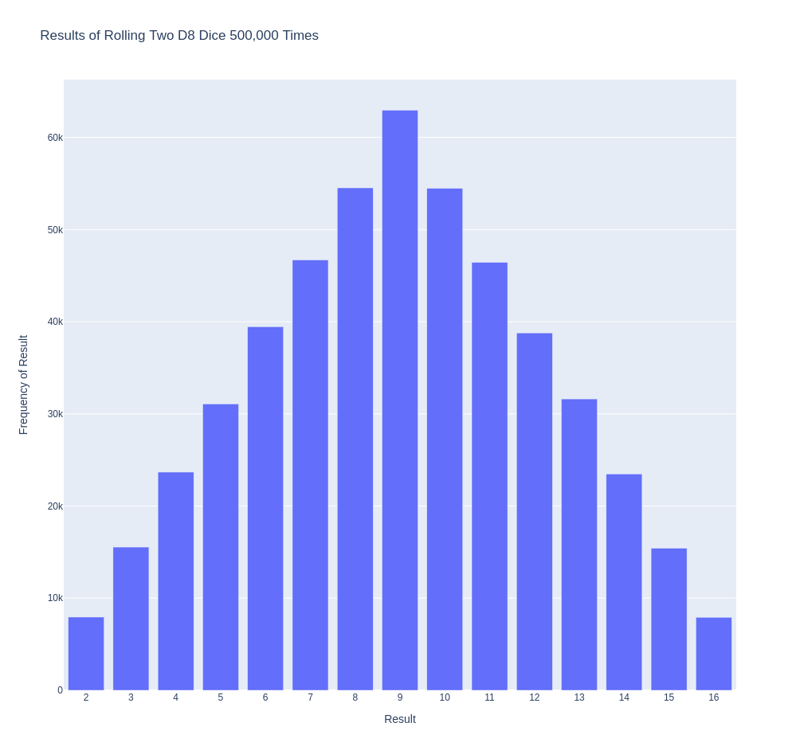
Dieser Code kann leicht angepasst werden, um Würfel unterschiedlicher Größe zu simulieren. Um einen D6 und einen D10 zu erstellen, übergeben Sie beim Erstellen der beiden Die-Instanzen die Argumente 6 und 10. Ändern Sie die erste Schleife auf die gewünschte Anzahl an Rollen und ändern Sie den Titel der Grafik entsprechend.
Wir können unser Programm dazu bringen, das Diagramm automatisch als HTML-Datei zu speichern, indem wir den Aufruf von fig.show() durch einen Aufruf von fig.write_html() ersetzen.
Die Methode write_html() erfordert ein Argument: den Namen der Datei, in die geschrieben werden soll. Wenn Sie nur einen Dateinamen angeben, wird die Datei im selben Verzeichnis wie die .py-Datei gespeichert. Sie können write_html() auch mit einem Path-Objekt aufrufen, um die Ausgabedatei an einer beliebigen Stelle auf Ihrem System zu speichern.
Hier ist der vollständige Code:
import plotly.express as px
from die import Die
# Create two D8.
die_1 = Die(8)
die_2 = Die(8)
# Make some rolls, and store results in a list.
results = []
for roll_num in range(500_000):
result = die_1.roll() die_2.roll()
results.append(result)
# Analyze the result.
frequencies = []
max_results = die_1.num_sides die_2.num_sides
poss_results = range(2, max_results 1)
for value in poss_results:
frequency = results.count(value)
frequencies.append(frequency)
# Visualize the results.
title = "Results of Rolling Two D8 Dice 500,000 Times"
labels = {'x': 'Result', 'y': 'Frequency of Result'}
fig = px.bar(x = poss_results, y = frequencies, title = title, labels = labels)
# Further customize chart.
fig.update_layout(xaxis_dtick = 1)
fig.write_html('dice_visual.xhtml')
Refactoring
Aus Gründen der Übersichtlichkeit verwenden die Auflistungen in diesem Abschnitt die Langform von for-Schleifen. Wir können den Code umgestalten, indem wir Listenverständnisse für eine oder beide Schleifen verwenden. Hier ist der Code, der das Listenverständnis verwendet:
import plotly.express as px
from die import Die
# Create two D8.
die_1 = Die(8)
die_2 = Die(8)
# Make some rolls, and store results in a list.
results = [die_1.roll() die_2.roll() for roll_num in range(500_000) ]
# Analyze the result.
max_results = die_1.num_sides die_2.num_sides
poss_results = range(2, max_results 1)
frequencies = [results.count(value) for value in poss_results]
# Visualize the results.
title = "Results of Rolling Two D8 Dice 500,000 Times"
labels = {'x': 'Result', 'y': 'Frequency of Result'}
fig = px.bar(x = poss_results, y = frequencies, title = title, labels = labels)
# Further customize chart.
fig.update_layout(xaxis_dtick = 1)
fig.write_html('dice_visual_list_comprehension.xhtml')
Abschluss
Zusammenfassend lässt sich sagen, dass die Analyse und Präsentation statistischer Daten mit Plotly für die interaktive Visualisierung von Würfelwurfdaten leistungsstark und ansprechend wird. Durch die Simulation von Würfelwürfen und die Visualisierung der Ergebnisse können wir die Wahrscheinlichkeiten verschiedener Ergebnisse besser verstehen. Die interaktiven Funktionen von Plotly, wie Hover-Informationen, Schwenken und Zoomen, verbessern das Benutzererlebnis und machen Daten leichter zugänglich. Darüber hinaus erleichtert die Möglichkeit, Visualisierungen anzupassen und als HTML-Dateien zu speichern, deren Weitergabe und Integration in Webanwendungen. In diesem Artikel wird gezeigt, wie Sie die Funktionen von Plotly nutzen, um informative und attraktive Diagramme zu erstellen. Plotly ist ein hervorragendes Tool zur Datenanalyse und -präsentation.
-
 Wie kann ich UTF-8-Dateinamen in den Dateisystemfunktionen von PHP bewältigen?Lösung: URL codieren Dateinamen , um dieses Problem zu beheben. Verwenden Sie die Urlencode-Funktion, um den gewünschten Ordnernamen in ein U...Programmierung Gepostet am 2025-03-28
Wie kann ich UTF-8-Dateinamen in den Dateisystemfunktionen von PHP bewältigen?Lösung: URL codieren Dateinamen , um dieses Problem zu beheben. Verwenden Sie die Urlencode-Funktion, um den gewünschten Ordnernamen in ein U...Programmierung Gepostet am 2025-03-28 -
 Warum erscheint mein CSS -Hintergrundbild nicht?Fehlerbehebung: CSS -Hintergrundbild erscheinen nicht Sie haben auf ein Problem gestoßen, bei dem Ihr Hintergrundbild trotz der folgenden Tuto...Programmierung Gepostet am 2025-03-28
Warum erscheint mein CSS -Hintergrundbild nicht?Fehlerbehebung: CSS -Hintergrundbild erscheinen nicht Sie haben auf ein Problem gestoßen, bei dem Ihr Hintergrundbild trotz der folgenden Tuto...Programmierung Gepostet am 2025-03-28 -
 Wie kann ich Flexbox und vertikales Scrollen in einem Layout in voller Höhe effektiv kombinieren?integrieren flexbox und vertikal scroll in einem layout in voller hüge Bei der Arbeit mit Bewerbungen in voller Höhe, dem Kombinieren von Flex...Programmierung Gepostet am 2025-03-28
Wie kann ich Flexbox und vertikales Scrollen in einem Layout in voller Höhe effektiv kombinieren?integrieren flexbox und vertikal scroll in einem layout in voller hüge Bei der Arbeit mit Bewerbungen in voller Höhe, dem Kombinieren von Flex...Programmierung Gepostet am 2025-03-28 -
 Wie kann ich mit dem Python -Verständnis Wörterbücher effizient erstellen?Python Dictionary Verständnis In Python bieten Dictionary -Verständnisse eine kurze Möglichkeit, neue Wörterbücher zu generieren. Während sie de...Programmierung Gepostet am 2025-03-28
Wie kann ich mit dem Python -Verständnis Wörterbücher effizient erstellen?Python Dictionary Verständnis In Python bieten Dictionary -Verständnisse eine kurze Möglichkeit, neue Wörterbücher zu generieren. Während sie de...Programmierung Gepostet am 2025-03-28 -
 Wie kann ich PytSeract für einstellige Erkennung mit Zahlenausgabe konfigurieren?pytesseract OCR mit einzelnen Ziffernerkennung und nur Zahlenbeschränkungen im Kontext der Pytesseract, konfigurieren Tesseract, um einzelne Z...Programmierung Gepostet am 2025-03-28
Wie kann ich PytSeract für einstellige Erkennung mit Zahlenausgabe konfigurieren?pytesseract OCR mit einzelnen Ziffernerkennung und nur Zahlenbeschränkungen im Kontext der Pytesseract, konfigurieren Tesseract, um einzelne Z...Programmierung Gepostet am 2025-03-28 -
 Warum gibt es Streifen in meinem linearen Gradientenhintergrund und wie kann ich sie beheben?die Hintergrundstreifen aus linearem Gradienten Beim Einsatz der Linear-Gradient-Eigenschaft für einen Hintergrund können Sie auffällige Strei...Programmierung Gepostet am 2025-03-28
Warum gibt es Streifen in meinem linearen Gradientenhintergrund und wie kann ich sie beheben?die Hintergrundstreifen aus linearem Gradienten Beim Einsatz der Linear-Gradient-Eigenschaft für einen Hintergrund können Sie auffällige Strei...Programmierung Gepostet am 2025-03-28 -
 Wie überprüfe ich, ob ein Objekt ein spezifisches Attribut in Python hat?Methode zur Bestimmung von Objektattribut -Existenz Diese Anfrage befriedigt eine Methode, um das Vorhandensein eines bestimmten Attributs in ...Programmierung Gepostet am 2025-03-28
Wie überprüfe ich, ob ein Objekt ein spezifisches Attribut in Python hat?Methode zur Bestimmung von Objektattribut -Existenz Diese Anfrage befriedigt eine Methode, um das Vorhandensein eines bestimmten Attributs in ...Programmierung Gepostet am 2025-03-28 -
 Wie kann ich die Eingabeaufforderungsinstrumente, einschließlich Verzeichnisänderungen, in Java ausführen?Lösung: , um Eingabeaufforderung und Änderungsverzeichnisse mit Java auszuführen, nutzen A -ProcessBuilder. Dieser Ansatz ermöglicht es Ihnen...Programmierung Gepostet am 2025-03-28
Wie kann ich die Eingabeaufforderungsinstrumente, einschließlich Verzeichnisänderungen, in Java ausführen?Lösung: , um Eingabeaufforderung und Änderungsverzeichnisse mit Java auszuführen, nutzen A -ProcessBuilder. Dieser Ansatz ermöglicht es Ihnen...Programmierung Gepostet am 2025-03-28 -
 Warum wird die Anfrage nicht nach dem Erfassen von Eingaben in PHP trotz gültiger Code erfasst?adressieren nach Anfrage Fehlfunktion in php in dem vorgestellten Code -Snippet: action='' Die Intented -In -Intented -Aufnahme. Die Ausg...Programmierung Gepostet am 2025-03-28
Warum wird die Anfrage nicht nach dem Erfassen von Eingaben in PHP trotz gültiger Code erfasst?adressieren nach Anfrage Fehlfunktion in php in dem vorgestellten Code -Snippet: action='' Die Intented -In -Intented -Aufnahme. Die Ausg...Programmierung Gepostet am 2025-03-28 -
 Wie behandle ich den Benutzereingang im exklusiven Modus von Java von Java?verwandeln Benutzereingaben im Vollbildmodus in java Einführung Wenn eine Java -Anwendung im Vollbildmodus exklusiver Modus ausgeführt wird,...Programmierung Gepostet am 2025-03-28
Wie behandle ich den Benutzereingang im exklusiven Modus von Java von Java?verwandeln Benutzereingaben im Vollbildmodus in java Einführung Wenn eine Java -Anwendung im Vollbildmodus exklusiver Modus ausgeführt wird,...Programmierung Gepostet am 2025-03-28 -
 Python Read CSV -Datei UnicodEdeCodeError Ultimate Lösungunicode dekodieren Fehler in der CSV-Datei Reading Wenn versucht wird, eine CSV-Datei mit dem integrierten CSV-Modul zu lesen, können Sie eine...Programmierung Gepostet am 2025-03-28
Python Read CSV -Datei UnicodEdeCodeError Ultimate Lösungunicode dekodieren Fehler in der CSV-Datei Reading Wenn versucht wird, eine CSV-Datei mit dem integrierten CSV-Modul zu lesen, können Sie eine...Programmierung Gepostet am 2025-03-28 -
 Wie beheben Sie die "ungültige Verwendung der Gruppenfunktion" in MySQL beim Finden der Maximalzahl?wie man die maximale zählende mit mysql in mysql abrufen Wählen Sie max (count (*)) aus der Emp1 -Gruppe nach Namen; ERROR 1111 (HY000): Ungül...Programmierung Gepostet am 2025-03-28
Wie beheben Sie die "ungültige Verwendung der Gruppenfunktion" in MySQL beim Finden der Maximalzahl?wie man die maximale zählende mit mysql in mysql abrufen Wählen Sie max (count (*)) aus der Emp1 -Gruppe nach Namen; ERROR 1111 (HY000): Ungül...Programmierung Gepostet am 2025-03-28 -
 So laden Sie Dateien mit zusätzlichen Parametern mit java.net.urlconnection und Multipart/Form-Data-Codierung hoch?Dateien mit Http-Anfragen hochladen , um Dateien auf einen HTTP-Server hochzuladen und gleichzeitig zusätzliche Parameter zu senden. Hier ist e...Programmierung Gepostet am 2025-03-28
So laden Sie Dateien mit zusätzlichen Parametern mit java.net.urlconnection und Multipart/Form-Data-Codierung hoch?Dateien mit Http-Anfragen hochladen , um Dateien auf einen HTTP-Server hochzuladen und gleichzeitig zusätzliche Parameter zu senden. Hier ist e...Programmierung Gepostet am 2025-03-28 -
 Wie löst "Std :: Wäschel" -Kompileroptimierungsprobleme mit Const -Mitgliedern in Gewerkschaften?enthüllen die Essenz der Erinnerungswäsche: Ein tieferer Eintauchen in Std :: Waunder In der Berechnung der C -Standardisierung, p0137 Einführ...Programmierung Gepostet am 2025-03-28
Wie löst "Std :: Wäschel" -Kompileroptimierungsprobleme mit Const -Mitgliedern in Gewerkschaften?enthüllen die Essenz der Erinnerungswäsche: Ein tieferer Eintauchen in Std :: Waunder In der Berechnung der C -Standardisierung, p0137 Einführ...Programmierung Gepostet am 2025-03-28 -
 Wie rufe ich die neueste JQuery -Bibliothek von Google APIs ab?abrufen die neueste jQuery -Bibliothek von Google apis Die bereitgestellte jQuery -URL in der Frage ist für Version 1.2.6. Für das Abrufen der...Programmierung Gepostet am 2025-03-28
Wie rufe ich die neueste JQuery -Bibliothek von Google APIs ab?abrufen die neueste jQuery -Bibliothek von Google apis Die bereitgestellte jQuery -URL in der Frage ist für Version 1.2.6. Für das Abrufen der...Programmierung Gepostet am 2025-03-28
Chinesisch lernen
- 1 Wie sagt man „gehen“ auf Chinesisch? 走路 Chinesische Aussprache, 走路 Chinesisch lernen
- 2 Wie sagt man auf Chinesisch „Flugzeug nehmen“? 坐飞机 Chinesische Aussprache, 坐飞机 Chinesisch lernen
- 3 Wie sagt man auf Chinesisch „einen Zug nehmen“? 坐火车 Chinesische Aussprache, 坐火车 Chinesisch lernen
- 4 Wie sagt man auf Chinesisch „Bus nehmen“? 坐车 Chinesische Aussprache, 坐车 Chinesisch lernen
- 5 Wie sagt man „Fahren“ auf Chinesisch? 开车 Chinesische Aussprache, 开车 Chinesisch lernen
- 6 Wie sagt man Schwimmen auf Chinesisch? 游泳 Chinesische Aussprache, 游泳 Chinesisch lernen
- 7 Wie sagt man auf Chinesisch „Fahrrad fahren“? 骑自行车 Chinesische Aussprache, 骑自行车 Chinesisch lernen
- 8 Wie sagt man auf Chinesisch Hallo? 你好Chinesische Aussprache, 你好Chinesisch lernen
- 9 Wie sagt man „Danke“ auf Chinesisch? 谢谢Chinesische Aussprache, 谢谢Chinesisch lernen
- 10 How to say goodbye in Chinese? 再见Chinese pronunciation, 再见Chinese learning
























